ToolbarCop უტილიტის გამოყენების ინსტრუქცია
აღწერა
ToolbarCop არის ბრაუზერის გაფართოებების მენეჯერი, რომელსაც შეუძლია გამორთოს ან აღმოფხვრას. შემდეგი ბრაუზერის დანამატები შერჩევით Internet Explorer-დან:
- ბრაუზერის დამხმარე ობიექტები (BHO)
- ხელსაწყოების ზოლები
- სტანდარტული ინსტრუმენტთა ზოლის ღილაკები
- კონტექსტური მენიუს გაფართოებები
- ჩამოტვირთვის მენეჯერები
- პროტოკოლის დამმუშავებლები
- ჰორიზონტალური / ვერტიკალური Explorer ზოლები (გვერდითი საძიებო ზოლები)
- გაშვების აპლიკაციები, რომლებიც წარმოიქმნება RUN რეესტრის გასაღებებიდან.
ToolbarCop ამჟამად არის v3.4-ზე, ამ დროისთვის. წერა.
ToolbarCop - გამოყენება
ToolbarCop არ არის დაფუძნებული წესებზე და არც რაიმე მონაცემთა ბაზა აქვს. ეს უტილიტა უბრალოდ. ჩამოთვლილია თქვენს სისტემაში დაინსტალირებული ბრაუზერის ყველა დანამატი. სია შეიძლება შეიცავდეს. ლეგიტიმური ელემენტები, ასევე მავნე პროგრამის მიერ დამატებული დანამატები. შენ ხარ ის მოსამართლე, ვინც. განსაზღვრავს რომელი დანამატი წაშალოთ და რომელი არ წაშალოთ. თუმცა, რომ. შეაგროვეთ ინფორმაცია კონკრეტულ დანამატზე, აირჩიეთ ელემენტი და დააჭირეთ (i) ღილაკი ხელსაწყოთა ზოლში. ალტერნატიულად, გამოიყენეთ CTRL + I მალსახმობი.
ჩამოტვირთეთ და გადაიტანეთ ToolbarCop.exe საქაღალდეში
ჩამოტვირთვა ToolbarCop, გახსენით ფაილი და შეინახეთ. შესრულებადი მუდმივ საქაღალდეში, ვიდრე მისი გაშვება Temp-დან. დირექტორია. ეს იმიტომ ხდება, რომ ToolbarCop ქმნის Undo (.reg) ფაილებს იმავეში. დირექტორია, საიდანაც ის გაშვებულია.
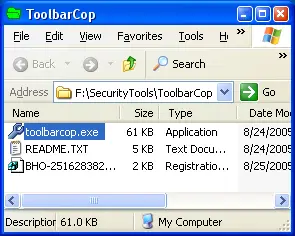
ფიგურა 1. ToolbarCop საქაღალდე
ასე რომ, გადაიტანეთ Toolbarcop.exe მუდმივ საქაღალდეში (თქვით C:\SecurityTools\Toolbarcop) და გაუშვით იქიდან ყოველ ჯერზე.
დანამატების გამორთვა
ToolbarCop საშუალებას გაძლევთ შერჩევით გამორთოთ ბრაუზერის დანამატები. ეს. ფუნქცია ძალიან მოსახერხებელია, თუ გსურთ დაადგინოთ ბრაუზერის ავარია, ან Explorer.exe. არალეგალური მუშაობის შეცდომები, ინსტრუმენტთა ზოლების, ბრაუზერის დამხმარე შერჩევითი გამორთვით. ობიექტები და ყველა სხვა მესამე მხარის გაფართოება საცდელი და შეცდომის საფუძველზე. ერთხელ. თქვენ განსაზღვრავთ დამნაშავეს, შეგიძლიათ ხელახლა ჩართოთ სხვა ელემენტები.

სურათი 2: დანამატების გამორთვა
დანამატების (დამატებების) გამორთვისთვის აირჩიეთ ისინი სიიდან. რამდენიმე ელემენტის ასარჩევად. დრო, გამოიყენეთ CTRL ღილაკი დანამატის არჩევისას. შემდეგ, დააწკაპუნეთ მარჯვენა ღილაკით. ჩანაწერები (ები) და დააწკაპუნეთ არჩეული ელემენტის (ებ)ის გამორთვა კონტექსტური მენიუ. ვარიანტი. ალტერნატიულად, შეგიძლიათ გამოიყენოთ CTRL + D კლავიატურის მალსახმობი. ახლა არჩეული ერთეულები გამორთულია და არ ჩაიტვირთება, სანამ არ ჩართავთ მათ. ისევ.
შეაგროვეთ მეტი ინფორმაცია კონკრეტული დანამატის შესახებ
 Როდესაც. თქვენ წააწყდებით საეჭვო / უსახელო ნივთს, შეგიძლიათ შეაგროვოთ მეტი ინფორმაცია. შესაბამისი დამატებითი ფაილი. ამისათვის აირჩიეთ ეს დანამატი და შემდეგ დააწკაპუნეთ. (მე) ღილაკი ხელსაწყოთა ზოლში. მონაცვლეობით, გამოიყენეთ CTRL + I
კლავიატურის მალსახმობი. ახლა ნაჩვენებია ფაილის ვერსიის ინფორმაცია.
Როდესაც. თქვენ წააწყდებით საეჭვო / უსახელო ნივთს, შეგიძლიათ შეაგროვოთ მეტი ინფორმაცია. შესაბამისი დამატებითი ფაილი. ამისათვის აირჩიეთ ეს დანამატი და შემდეგ დააწკაპუნეთ. (მე) ღილაკი ხელსაწყოთა ზოლში. მონაცვლეობით, გამოიყენეთ CTRL + I
კლავიატურის მალსახმობი. ახლა ნაჩვენებია ფაილის ვერსიის ინფორმაცია.
მიმართეთ (სურათი 3 - დატოვა)აჩვენებს ინფორმაციას Microsoft-ის მიერ დამატებული REFIEBAR.DLL მოდულის შესახებ. ოფისი.
შეაგროვეთ მეტი ინფორმაცია დანამატის შესახებ ვებ ძიების გამოყენებით
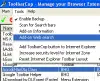
თუ ზემოაღნიშნული ინფორმაცია არ არის საკმარისი, მაშინ მოძებნეთ ინტერნეტში. ამისათვის აირჩიეთ დანამატი, დააწკაპუნეთ ინსტრუმენტების მენიუში. აირჩიეთ დამატებითი ვებ ძიება. ეს ხსნის ძიების შედეგების ფანჯარას, რომელსაც აქვს დანამატის სახელი (ან CLSID). ძებნის პარამეტრი. ძიების შედეგები შეიძლება შეიცავდეს მითითებებს არჩეულზე. დაამატე. (თუ შესაძლებელია) - ეს არის კიდევ ერთი ფუნქცია. Ref (სურათი 4. მარჯვენა)
დაამატეთ ToolbarCop ხატულა Internet Explorer-ის ხელსაწყოთა ზოლში
იმისათვის, რომ დაამატოთ ToolbarCop ხატულა IE ინსტრუმენტთა პანელზე, აირჩიეთ ვარიანტი ToolbarCop-ის დამატება. ღილაკი Internet Explorer-ზე ToolbarCop's Tools მენიუში. ეს ამატებს ა. ხატულა თქვენს IE ინსტრუმენტთა პანელზე, მარტივი წვდომისთვის. თუ ხატულა არ გამოჩნდება, თქვენ უნდა დააკონფიგურიროთ თქვენი ხელსაწყოთა ზოლის პარამეტრები Internet Explorer-ში და. დააკონფიგურიროთ ToolbarCop ხატულა, რომ გამოჩნდეს.
დანამატის წაშლა
დანამატის წაშლა გათიშვის ზემოთ მოწოდებული პროცედურის მსგავსია. დანამატები. თქვენ უნდა აირჩიოთ ჩანაწერები, დააწკაპუნეთ მარჯვენა ღილაკით და შემდეგ აირჩიეთ არჩეული ელემენტის (ებ)ის წაშლადა შემდეგ დადასტურებაში აირჩიეთ დიახ. ფანჯარა. ნაგულისხმევად, სარეზერვო რეჟიმი ჩართულია, ეს ნიშნავს, რომ გაუქმება .REG. ფაილი ავტომატურად იქმნება და მოთავსებულია იმავე საქაღალდეში, როგორც Toolbarcop.exe. აწმყო. ფაილის Undo შექმნის შემდეგ, დანამატები ამოღებულია სისტემიდან.
ფაილების გაუქმება - რეგისტრაციის ჩანაწერები (.REG)
 გაუქმება. ფაილები (ნახ. 5 - მარცხნივ) სხვა არაფერია, თუ არა რეესტრის სარეზერვო ასლები წაშლილი დანამატებისთვის, რომლებიც შეიძლება გამოყენებულ იქნას მოგვიანებით ჩანაწერის აღსადგენად. ეს ფუნქცია სასარგებლოა, თუ. თქვენ შემთხვევით წაშალეთ ზოგიერთი დანამატი და გსურთ მათი აღდგენა.
გაუქმება. ფაილები (ნახ. 5 - მარცხნივ) სხვა არაფერია, თუ არა რეესტრის სარეზერვო ასლები წაშლილი დანამატებისთვის, რომლებიც შეიძლება გამოყენებულ იქნას მოგვიანებით ჩანაწერის აღსადგენად. ეს ფუნქცია სასარგებლოა, თუ. თქვენ შემთხვევით წაშალეთ ზოგიერთი დანამატი და გსურთ მათი აღდგენა.
ფაილის გაუქმების სახელები იწყება ბრაუზერის დანამატის ტიპით (BHO for. ბრაუზერის დამხმარე ობიექტები... იყავით ბრაუზერის გაფართოებებისთვის... გაშვება Startup Run გასაღებებისთვის... და ასე შემდეგ. დასახელების კონვენციების შესახებ მეტი ინფორმაციის მიღება შეგიძლიათ აქ. ToolbarCop-ის Readme.txt ფაილი, შედის Zip ფაილში)
სარეზერვო რეჟიმის გამორთვა
ნაგულისხმევად, სარეზერვო რეჟიმი ჩართულია ToolbarCop-ის გაშვებისას. იმ შემთხვევაში თუ თქვენ. არ გჭირდებათ სარეზერვო ვარიანტი, შეგიძლიათ გამორთოთ ეს ვარიანტი არჩევის გაუქმებით სარეზერვო ასლის ჩართვა ოფცია ინსტრუმენტების მენიუში. გაუქმების ფაილები არ შეიქმნება. როდესაც თქვენ წაშლით დანამატს. მიმართეთ ნახ 6 ქვევით.

(სურათი 6) სარეზერვო ოფციის გამორთვა
გარდა ამისა, გადახედეთ სხვა სხვადასხვა ვარიანტებს ინსტრუმენტების მენიუში.
შექმენით დეტალური ბრაუზერის დამატებითი ანგარიში
დეტალური ჟურნალის ფაილის გენერირებისთვის, რომელიც შეიცავს ბრაუზერის ყველა დანამატს, დააწკაპუნეთ Notepad ხატულა ინსტრუმენტთა პანელში ზედა. ანგარიში შეინახება ფაილში. დაასახელა ToolbarCopLog.txt თქვენს სამუშაო მაგიდაზე და ავტომატურად გაიხსნება.
დასკვნა
ვიმედოვნებთ, რომ ეს პატარა სახელმძღვანელო დაგეხმარებათ. ToolbarCop, რომელიც დაპროგრამებული იყო ჩემს. ნახევარ განაკვეთზე, ბევრს დაეხმარა დანამატების პრობლემების გადასაჭრელად, საცდელი და შეცდომის ტესტირების ჩასატარებლად, გაწმენდის დასაწყებად. მაგალითად Internet Explorer და Windows Explorer და ა.შ.